- ข้อผิดพลาดในการเปิดใช้งาน Windows 11 0xc004f213 อาจปรากฏขึ้นเนื่องจากการเชื่อมต่ออินเทอร์เน็ตผิดพลาด
- คุณไม่ควรใช้คีย์การอนุญาตที่ไม่เป็นทางการเนื่องจาก Microsoft จะนำออก
- ตรวจสอบการสะกดคีย์ของคุณอีกครั้งก่อนป้อนและรีสตาร์ทคอมพิวเตอร์หลังจากนั้น
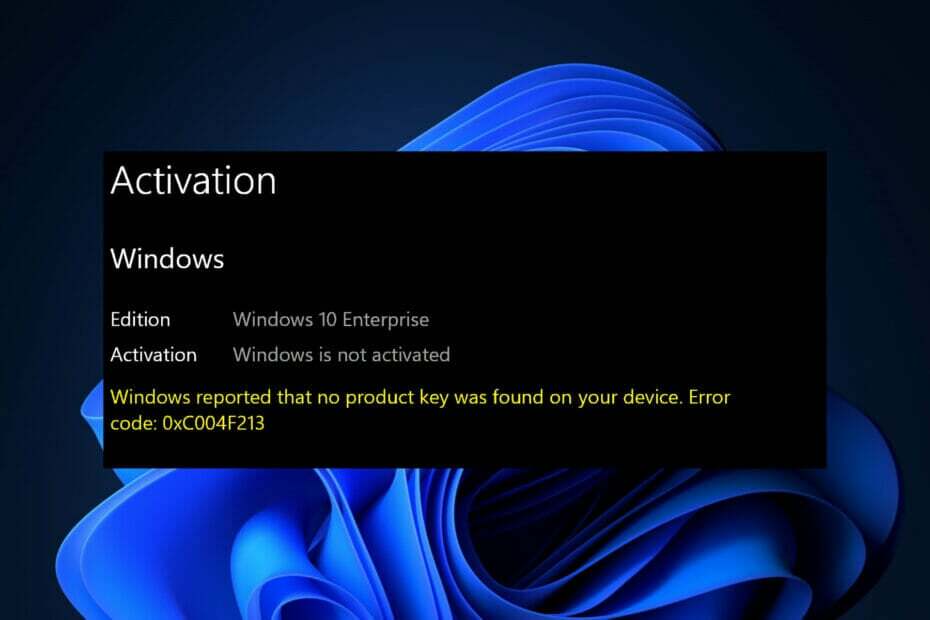
Xติดตั้งโดยคลิกดาวน์โหลดไฟล์
ซอฟต์แวร์นี้จะซ่อมแซมข้อผิดพลาดทั่วไปของคอมพิวเตอร์ ปกป้องคุณจากการสูญหายของไฟล์ มัลแวร์ ความล้มเหลวของฮาร์ดแวร์ และปรับแต่งพีซีของคุณเพื่อประสิทธิภาพสูงสุด แก้ไขปัญหาพีซีและลบไวรัสทันทีใน 3 ขั้นตอนง่ายๆ:
- ดาวน์โหลด Restoro PC Repair Tool ที่มาพร้อมกับสิทธิบัตรเทคโนโลยี (มีสิทธิบัตร ที่นี่).
- คลิก เริ่มสแกน เพื่อค้นหาปัญหาของ Windows ที่อาจทำให้เกิดปัญหากับพีซี
- คลิก ซ่อมทั้งหมด เพื่อแก้ไขปัญหาที่ส่งผลต่อความปลอดภัยและประสิทธิภาพของคอมพิวเตอร์ของคุณ
- Restoro ถูกดาวน์โหลดโดย 0 ผู้อ่านในเดือนนี้
กระบวนการเปิดใช้งานระบบปฏิบัติการ Windows 11 นั้นง่ายมาก นอกจากนี้ยังมีกรณีที่คีย์ถูกตั้งโปรแกรมไว้ล่วงหน้าใน BIOS และคุณไม่จำเป็นต้องป้อนข้อมูลใดๆ อย่างไรก็ตาม ผู้ใช้รายงานว่าได้รับข้อความแสดงข้อผิดพลาดในการเปิดใช้งาน Windows 11 0xc004f213
รหัสใบอนุญาตช่วยยืนยันว่าสำเนาระบบปฏิบัติการของคุณเป็นของแท้และไม่ได้ติดตั้งในอุปกรณ์มากกว่าที่ข้อกำหนดสิทธิ์การใช้งานซอฟต์แวร์ของ Microsoft อนุญาต
ทำตามที่เราจะแสดงวิธีแก้ไขข้อผิดพลาดการเปิดใช้งาน Windows 11 0xc004f213 ทันทีหลังจาก เราเห็นแล้วว่าเหตุใดจึงสำคัญที่ต้องเปิดใช้งาน Windows ของคุณทันทีที่คุณได้รับใหม่ แล็ปท็อป/คอมพิวเตอร์ ติดตามเรา!
เหตุใดการเปิดใช้งาน Windows จึงมีความสำคัญ
การเปิดใช้งาน Windows จะยังคงปรากฏอยู่ที่มุมล่างขวาของหน้าจอตราบใดที่คุณมีพีซีที่ใช้ Windows แม้ว่าจะมีหลายวิธีในการลบลายน้ำ แต่ก็เป็นไปได้ที่มันจะปรากฏขึ้นอีกครั้งหากมีปัญหาใดๆ กับไฟล์ Registry
อีกทางหนึ่ง หากคุณไม่ต้องการเปลี่ยนแปลงไฟล์ใน Registry Editor คุณจะต้องยอมรับลายน้ำนี้เป็นส่วนหนึ่งของประสบการณ์การใช้คอมพิวเตอร์ของคุณ
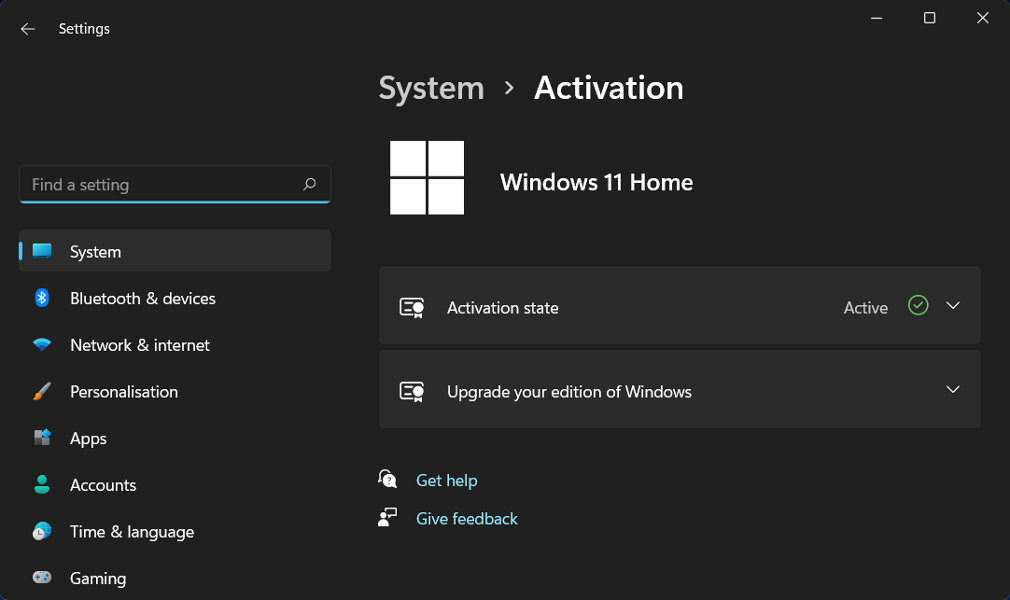
หาก Windows ของคุณไม่ได้เปิดใช้งาน ข้อความคล้ายกับเปิดใช้งาน Windows จะปรากฏในหน้าต่างการตั้งค่า Windows ตลอดเวลา
คุณจะเห็นข้อความเดียวกันไม่ว่าคุณจะใช้ Windows 11 หรือ Windows 10 เมื่อคุณคลิกลิงก์ที่เหมาะสม คุณจะเข้าสู่แผงการเปิดใช้งาน Windows ในการตั้งค่า Windows
อย่างไรก็ตาม หากคุณไม่เปิดใช้งาน Windows 11 คุณจะไม่สามารถเปลี่ยนแปลงตัวเลือกการตั้งค่าส่วนบุคคลของคุณได้ กล่าวอีกนัยหนึ่ง คุณจะไม่สามารถเปลี่ยนวอลเปเปอร์ ธีม สีของชื่อเรื่อง สีของเมนูเริ่ม ความโปร่งใส หรือลักษณะอื่นๆ ของคอมพิวเตอร์ของคุณได้
การแจ้งเตือนจำนวนมากที่ส่งเป็นระยะๆ อาจแจ้งให้คุณเปิดใช้งานการติดตั้ง Windows ของคุณด้วยรหัสผลิตภัณฑ์ที่คนอื่นไม่ได้ใช้งาน ข้อความป๊อปอัปนี้อาจปรากฏขึ้นในขณะที่คุณดูภาพยนตร์หรืออ่านบทความบนอินเทอร์เน็ต ขึ้นอยู่กับตำแหน่งของคุณ
หากคุณต้องการใช้ Windows 11 อย่างไม่มีกำหนด ขอแนะนำอย่างยิ่งให้คุณรับรหัสผลิตภัณฑ์เพื่อเปิดใช้งานระบบปฏิบัติการ มิฉะนั้น คุณอาจประสบปัญหาในอนาคตเนื่องจากข้อตกลงใบอนุญาตอย่างเป็นทางการไม่สอดคล้องกับการใช้งาน Windows ของคุณ
ฉันจะแก้ไขข้อผิดพลาดการเปิดใช้งาน Windows 11 0xc004f213 ได้อย่างไร
1. ตรวจสอบรหัสใบอนุญาต
คีย์การอนุญาตที่ไม่เป็นทางการ ตามที่เราจะกล่าวถึงในรายละเอียดเพิ่มเติมในโพสต์นี้ ไม่ได้รับอนุญาตและไม่ควรใช้ เป็นเวลาหลายปีแล้วที่ Microsoft ได้ลบและห้ามคีย์ที่ไม่รู้จักทั้งหมดออกจากตลาด
อย่างไรก็ตาม เป็นไปได้ที่คุณจะใช้คีย์ที่ถูกแฮ็กซึ่งจะทำงานในช่วงเวลาสั้นๆ ก่อนที่จะถูกลบออก
ซื้อเฉพาะรหัสลิขสิทธิ์ที่ได้รับการรับรองจาก Microsoft และตรวจสอบรหัสอีกครั้งก่อนเปิดใช้งานเพื่อให้แน่ใจว่าคุณไม่ได้สะกดผิด
2. ตรวจสอบว่าคีย์คอมพิวเตอร์เปิดใช้งานอยู่หรือไม่
- กด Windows + ส เพื่อเปิดแถบค้นหาและป้อน cmdจากนั้นคลิกขวาที่มันแล้วแตะที่ เรียกใช้ในฐานะผู้ดูแลระบบ.
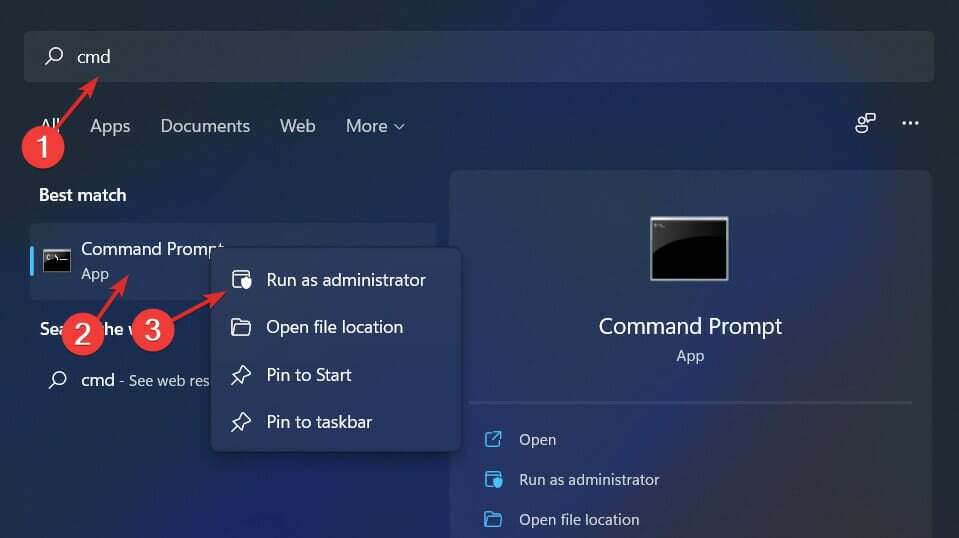
- พิมพ์หรือคัดลอกและวางคำสั่งต่อไปนี้ภายใน พร้อมรับคำสั่ง หน้าต่างและปล่อยให้มันทำงาน คุณจะเห็นหน้าต่างใหม่ที่ระบุว่า เครื่องเปิดใช้งานอย่างถาวร หรือตรงกันข้าม:
slmgr /xpr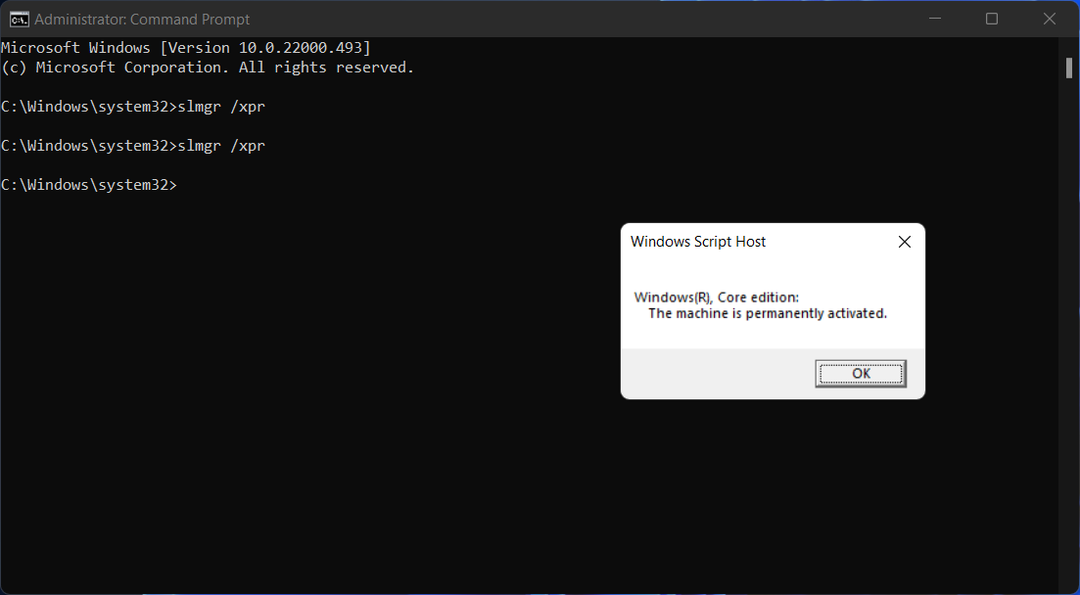
- หากเปิดใช้งาน คุณสามารถหยุดที่นี่และละเว้นข้อผิดพลาด 0xc004f213 เนื่องจากเป็นข้อบกพร่อง มิฉะนั้นให้ทำตามขั้นตอนที่ 4
- คลิกขวาที่ เริ่ม ไอคอนและเลือก เทอร์มินัล Windows (ผู้ดูแลระบบ).
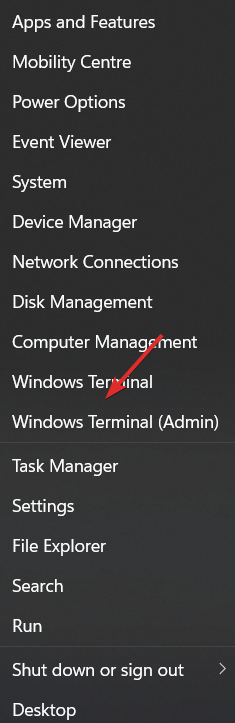
- ป้อนคำสั่งต่อไปนี้และปล่อยให้มันทำงาน:
wmic path softwarelicensingservice รับ OA3xOriginalProductKey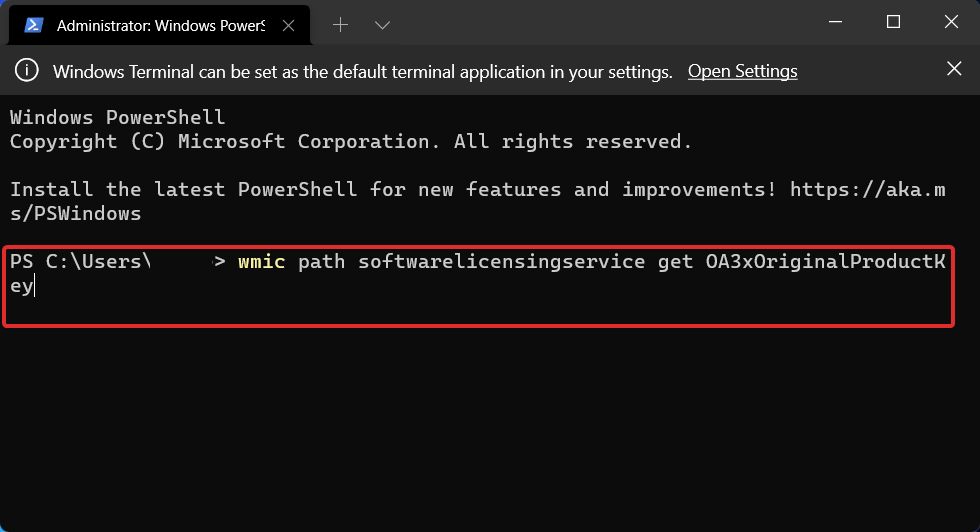
- คัดลอกกุญแจ จากนั้นไปที่ การเปิดใช้งาน ส่วนภายใน การตั้งค่า แอพและวางลงในนั้น
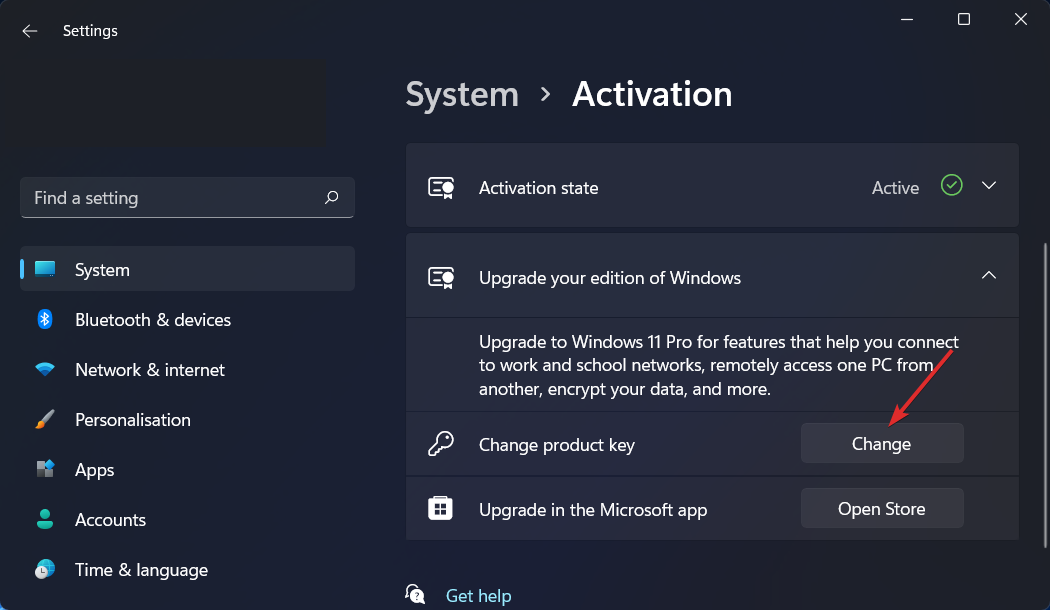
3. ตรวจสอบการเชื่อมต่ออินเทอร์เน็ต
ความเป็นไปได้อีกประการหนึ่งที่ว่าทำไมคุณได้รับข้อความข้อผิดพลาดการเปิดใช้งาน Windows 11 0xc004f213 คือการเชื่อมต่ออินเทอร์เน็ตของคุณถูกขัดจังหวะด้วยเหตุผลหลายประการ
หากต้องการทราบว่าคุณเชื่อมโยงกับเครือข่ายใดๆ หรือไม่ ให้คลิกที่ Wi-Fi ไอคอนในของคุณ แถบงาน และตรวจสอบว่าคุณเชื่อมต่อกับเครือข่ายหรือไม่
เลือกหนึ่งรายการหากคุณยังไม่ได้ใช้งาน จากนั้นดำเนินการตามกระบวนการเปิดใช้งาน Windows และโปรดทราบว่าคุณยังสามารถเชื่อมต่อฮอตสปอตได้หากคุณไม่มี Wi-Fi ที่พร้อมใช้งานอยู่ใกล้คุณ
- วิธีเปิดใช้งาน Windows 11 บนเครื่องเสมือน
- Windows 11 จะไม่ต้องการรหัสใด ๆ หากคุณมี Windows 10. ที่เปิดใช้งานล่วงหน้าซึ่งละเมิดลิขสิทธิ์
- ข้อผิดพลาดในการเปิดใช้งาน Windows 10/11: สาเหตุและวิธีแก้ไข
คีย์ใบอนุญาตฟรีปลอดภัยหรือไม่?
เป็นไปได้ที่จะพบเว็บไซต์ต่างๆ บนอินเทอร์เน็ตที่เสนอขายคีย์ผลิตภัณฑ์ Windows ของแท้ในราคาถูก พวกเขาได้มาซึ่งคีย์ผลิตภัณฑ์ Windows 11 ราคาประหยัดเช่นนี้ได้อย่างไร และการใช้คีย์ตลาดสีเทานั้นถูกกฎหมายและปลอดภัยหรือไม่
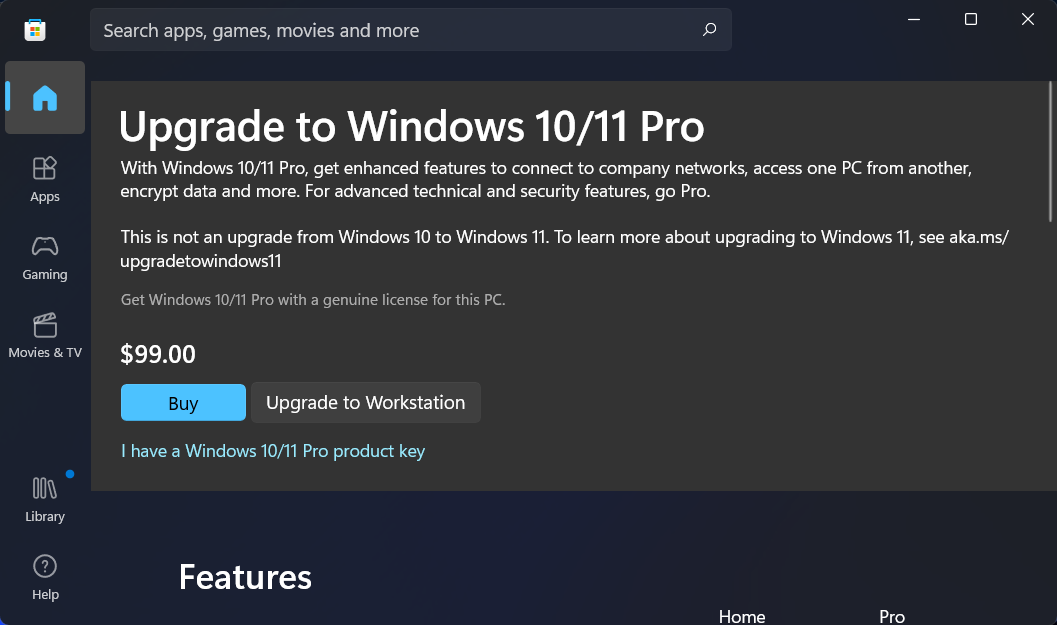
แม้ว่าคีย์ Windows เหล่านี้ดูเหมือนจะถูกต้อง แต่ก็ไม่ใช่ Microsoft ได้กำหนดราคาระบบปฏิบัติการ Windows ในอัตราที่แตกต่างกันในแต่ละประเทศ
มีปัจจัยหลายประการที่ทำให้ Microsoft เรียกเก็บเงินราคาต่างๆ ในประเทศต่างๆ คำอธิบายเหล่านี้อิงจากความแข็งแกร่งของสกุลเงินของประเทศนั้นๆ ตลอดจนข้อควรพิจารณาอื่นๆ
กฎหมายการจัดซื้อทางดิจิทัลยังแตกต่างกันไปในแต่ละประเทศ เว็บไซต์ดังกล่าวไม่ใช่แหล่งที่ถูกต้องสำหรับการซื้อคีย์ Windows 11 ราคาประหยัด
Microsoft ไม่สนับสนุนและจะดำเนินการฟ้องร้องต่อบุคคลที่รับผิดชอบเว็บไซต์ดังกล่าว หากพบเว็บไซต์ที่ขายคีย์ดังกล่าว นอกจากนี้ มันจะปิดการใช้งานคีย์ที่รั่วทั้งหมดเป็นกลุ่ม
เป็นไปได้ว่าคีย์ราคาถูกจะไม่ทำงานทันที หรือจะทำงานในช่วงเวลาสั้นๆ แล้วจึงออก หรืออาจใช้งานได้เป็นระยะเวลานานหากคุณโชคดี!
อย่างไรก็ตาม คุณควรทราบว่าคีย์ที่คุณใช้อาจไม่ถูกต้อง เราขอแนะนำให้คุณซื้อคีย์ผลิตภัณฑ์ Windows ของแท้จาก Microsoft Store หรือหนึ่งในพันธมิตรที่ได้รับอนุญาตด้วยเหตุผลเหล่านี้
อย่าหลงกลอุบายเช่นนี้ คีย์ Windows ราคาประหยัดที่คุณได้รับจากเว็บไซต์บุคคลที่สามนั้นแทบจะไม่ถูกกฎหมาย กุญแจตลาดสีเทาเหล่านี้มาพร้อมกับความเสี่ยงที่จะถูกค้นพบ และหากถูกค้นพบ ก็จบเกมสำหรับพวกเขา ถ้าโชคเข้าข้างคุณ คุณอาจมีเวลาใช้มัน
คุณอาจถูกค้นพบโดยไม่มีใครค้นพบเป็นเวลาหนึ่งสัปดาห์ หนึ่งเดือน หรือหนึ่งปี หรืออาจถูกตรวจไม่พบตลอดชีวิต และคุณจะต้องตัดสินใจเกี่ยวกับเรื่องนี้
ถ้าคุณยัง ไม่สามารถเปิดใช้งาน Windows 11. ของคุณได้ดูบทความที่เชื่อมโยงและลองใช้วิธีการในนั้นที่ควรแก้ไขข้อผิดพลาดในมือ
หรือในกรณีที่คุณพบข้อผิดพลาดในการเปิดใช้งานอื่นๆ ตรวจสอบโพสต์ของเราเกี่ยวกับวิธีแก้ไขรหัสเปิดใช้งาน Windows 10/11 ที่ไม่ทำงาน.
และสุดท้ายสำหรับผู้ที่ พบข้อผิดพลาดการเปิดใช้งาน 0xc004c003อย่าพลาดคู่มือที่เชื่อมโยงไว้เพื่อค้นหาวิธีแก้ปัญหา
อย่าลังเลที่จะบอกเราในส่วนความคิดเห็นด้านล่างว่าคุณคิดอย่างไรและคุณมีวิธีแก้ปัญหาอื่นในใจหรือไม่


